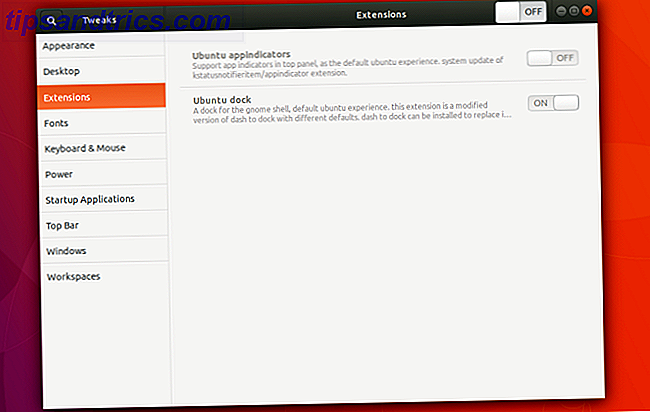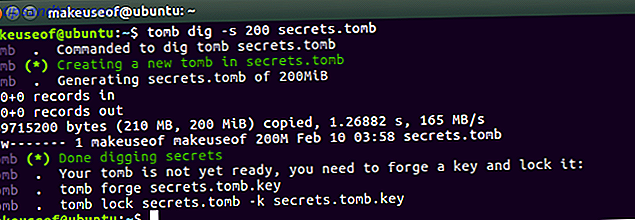De nos jours, les smartphones et les tablettes sont tout aussi importants que votre ordinateur principal du point de vue de la productivité. Problèmes de productivité? Découvrez cette productivité Android App Guide problèmes de productivité? Découvrez cette productivité Android App Guide Parfois, obtenir un travail fini est impossible. Vous voulez en faire plus, mais vous avez juste besoin d'un peu d'aide. Où allez-vous tourner? Lire la suite . 12 façons Android peut améliorer la productivité de votre bureau à domicile 12 façons Android peut améliorer la productivité de votre bureau à domicile Si vous travaillez à la maison, ces applications vont vous rendre la vie beaucoup plus facile. En savoir plus, accéder aux données que vous avez enregistrées dans les services de stockage en nuage, éditer des photos et des vidéos sur le pouce 3 Alternatives gratuites à Adobe Photoshop pour Android 3 Gratuit Alternatives à Adobe Photoshop pour Android Adobe fait quelques applications Photoshop pour Android ( Express et Mix), mais quelles sont les alternatives? Lire la suite, et même se connecter à tous vos comptes financiers.
Évidemment, la grande majorité des appareils Android utilisent votre doigt comme méthode de saisie principale. C'est sans doute leur plus grand inconvénient - utiliser vos chiffres pour contrôler vos appareils n'est tout simplement pas aussi fluide ou rapide que d'utiliser une souris et un clavier.
Ce ne serait pas génial si vous pouviez utiliser les périphériques d'entrée de votre ordinateur sur votre téléphone ou votre tablette? Eh bien, bonnes nouvelles - vous pouvez!
Voici comment contrôler votre appareil Android en utilisant la souris et le clavier de votre ordinateur.
L'application qui fait tout
Pour suivre ce tutoriel, vous devez utiliser une excellente application appelée DeskDock. Il y a quelques autres méthodes disponibles (que je vais aborder à la fin de l'article), mais en utilisant DeskDock est l'approche la plus rapide, la plus facile et la plus fiable.
Malgré sa qualité, seuls quelques milliers d'utilisateurs ont téléchargé l'application. Ne laissez pas sa petite base d'utilisateurs vous rebuter, cependant - DeskDock a gagné des critiques fantastiques à la fois des utilisateurs et des critiques depuis sa sortie à la mi-2016.
Au moment de la rédaction de ce document, il a une cote de quatre étoiles et demie. Je pense que cela mérite beaucoup plus d'attention.
Téléchargement: DeskDock (gratuit)
Téléchargement: DeskDock Pro (5, 50 $)
Quelles sont les fonctionnalités de DeskDock?
Comme vous l'avez remarqué dans les liens ci-dessus, il existe deux versions de DeskDock: l'une est gratuite, l'autre vous coûtera quelques dollars. La version pro vaut bien l'investissement, mais tester d'abord la version gratuite pour s'assurer qu'elle répond à vos exigences.
L'application transforme essentiellement l'écran de votre Android en un second moniteur, vous permettant de déplacer votre souris sur votre appareil en le déplaçant sur les limites de votre écran d'ordinateur.
La version gratuite offre la possibilité de partager votre souris. Si vous voulez partager votre clavier, vous devez acheter la version pro.
Voici un aperçu des autres fonctionnalités de la version gratuite:
- Presse-papiers partagés: vous pouvez facilement copier et coller des données entre votre ordinateur et votre appareil.
- Prise en charge multitouch: l'application fournit des raccourcis permettant de simuler des gestes multitouch sur votre appareil, ce qui signifie que vous n'aurez jamais besoin de toucher physiquement votre téléphone lorsque l'application est active.
- Prise en charge de plusieurs appareils: si vous disposez de plusieurs appareils Android, vous pouvez les connecter à une seule instance de l'application et les utiliser simultanément.
- Entrée de souris personnalisable: vous pouvez choisir l'action que vous souhaitez effectuer avec un clic gauche ou un clic droit.
Comme mentionné, la version pro introduit des claviers partagés. Il vous permet également de cartographier jusqu'à 10 boutons de la souris, offre un support de glisser-déposer, et dispose de raccourcis clavier pour l'alimentation, le volume et la luminosité de votre écran. La version pro est sans publicité.
En plus d'installer l'application sur votre téléphone ou votre tablette, vous devrez également installer le serveur de l'application sur votre ordinateur. Le serveur a des versions disponibles pour Windows, Mac et Linux.
Enfin, l'application ne nécessite pas d'accès root, contrairement à certaines autres alternatives disponibles dans le Play Store.
Comment installer DeskDock
Maintenant, vous savez ce que propose DeskDock, alors regardons comment installer l'application et la faire fonctionner sur votre machine.
Configuration du serveur
Avant d'installer l'application sur votre appareil, vous devez d'abord installer le serveur sur votre machine. C'est la partie la plus compliquée du processus d'installation.
Le serveur s'appuie sur Java JRE 1.7 ou supérieur pour s'exécuter. Si ce n'est déjà fait sur votre ordinateur, rendez-vous sur le site Web Java et suivez les instructions d'installation à l'écran.
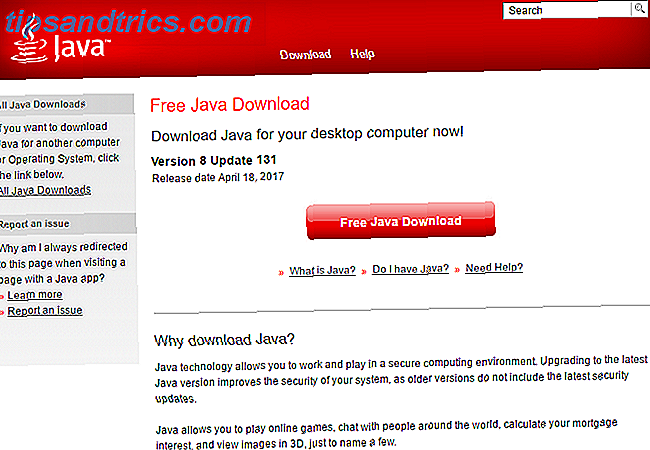
Ensuite, vous devez activer le débogage USB. Qu'est-ce que le mode de débogage USB sur Android? Qu'est-ce que le mode débogage USB sur Android? Le débogage USB vous permet d'envoyer facilement des commandes depuis votre ordinateur vers votre téléphone. Voici comment cela fonctionne, et pourquoi vous devriez envisager de l'utiliser. En savoir plus sur votre téléphone ou votre tablette L'option est cachée dans le menu Options du développeur. Pour activer le menu Options du développeur, dirigez-vous vers Réglages> À propos du téléphone et tapez sur le numéro de construction sept fois.

Une fois que votre appareil confirme que le mode développeur est activé, accédez à Paramètres> Options du développeur> Débogage> Débogage USB et assurez-vous que le bouton coulissant est en position de marche. Appuyez sur OK sur la confirmation à l'écran.
Vous devez maintenant connecter votre appareil Android à votre ordinateur à l'aide d'un câble USB. Pour la plupart des utilisateurs, le câble de recharge suffira.
Si tout va bien, en connectant votre appareil via USB, votre ordinateur installera automatiquement les pilotes ADB de votre appareil. Si vous n'êtes pas chanceux et que seuls les pilotes MTP (ou pas de pilotes du tout) sont installés, vous devrez les trouver et les installer manuellement.

Malheureusement, le nombre d'appareils Android sont trop nombreux pour que je liste tous les téléchargements dans cet article. Une simple recherche Google devrait fournir ce que vous cherchez. Si vous avez du mal à trouver le bon fichier, essayez de visiter le site Web du développeur Android (faites défiler vers le bas de la page pour les listes de fabricants individuels). Si vous ne trouvez toujours pas les bons pilotes, contactez directement la ligne d'assistance clientèle de votre fabricant.
Remarque: Si vous utilisez un Mac, vous n'avez pas besoin d'installer de pilotes.

Enfin, vous devez télécharger le logiciel serveur de l'application. Assurez-vous de télécharger la version correspondant à votre système d'exploitation. Le serveur est une application autonome 100 Applications portables pour votre clé USB pour Windows et macOS 100 Applications mobiles pour votre clé USB pour Windows et macOS Les applications portables vous permettent de prendre votre logiciel favori n'importe où via un lecteur flash ou un stockage en nuage. Voici 100 d'entre eux pour couvrir tous vos besoins, des jeux aux éditeurs d'image. Lire la suite - vous n'avez pas besoin d'installer des fichiers sur votre système.

S'il est lancé avec succès, vous verrez une icône dans votre barre d'état système. Faites un clic droit sur l'application pour personnaliser ses paramètres.

Installez l'application Android
Utilisez les liens de téléchargement fournis précédemment pour installer l'application Android sur votre appareil.
Si vous configurez le serveur correctement, il vous suffit de connecter votre téléphone à votre ordinateur via USB. L'application devrait localiser automatiquement le serveur et établir la connexion.
 Si l'application et le serveur ne parviennent pas à établir une connexion, il est probable que les pilotes appropriés ne soient pas installés. Revisitez la section précédente et vérifiez que vous utilisez les pilotes ADB de votre appareil plutôt que les pilotes MTP.
Si l'application et le serveur ne parviennent pas à établir une connexion, il est probable que les pilotes appropriés ne soient pas installés. Revisitez la section précédente et vérifiez que vous utilisez les pilotes ADB de votre appareil plutôt que les pilotes MTP.
Quelles alternatives sont disponibles?
Synergy était l'application de référence pour utiliser votre clavier et votre souris sur votre Android, mais il est devenu trop peu fiable pour le recommander.
Si vous cherchez une alternative à DeskDock, vous pouvez essayer le contrôle faible. Il vous permet de diffuser l'écran de votre téléphone ou de votre tablette Comment diffuser votre écran: Solutions filaires et sans fil pour partager votre écran Comment diffuser votre écran: Solutions filaires et sans fil pour partager votre écran Il existe de nombreuses situations ou écran PC à la télévision géante dans votre salon. Il y a plusieurs façons de le faire, à la fois filaire et sans fil. Lire la suite à une fenêtre de navigateur sur votre PC, et par extension, vous permet donc d'utiliser les périphériques de votre ordinateur. Malheureusement, il nécessite un accès root.
Alternativement, acheter un OTG (On-The-Go Qu'est-ce que USB OTG? 5 façons Cool de l'utiliser sur Android Qu'est-ce OTG USB 5 façons Cool de l'utiliser sur Android USB OTG vous permet de connecter n'importe quel périphérique USB à votre smartphone Android ou tablette.Il y a tellement de possibilités! Read More) câble et un adaptateur PS2-à-USB. Branchez tout, puis allez dans Paramètres> Langue et saisie pour configurer les appareils PS2.
Utilisez-vous votre souris et votre clavier sur votre Android?
Dans cet article, j'ai expliqué comment utiliser votre souris et votre clavier sur votre appareil Android en utilisant l'application DeskDock, ainsi que vous présenter quelques alternatives.
Maintenant, c'est à votre tour de partager vos conseils et recommandations. Comment partagez-vous votre clavier et votre souris avec votre appareil Android?
Comme toujours, vous pouvez laisser vos pensées et vos commentaires dans les commentaires ci-dessous.